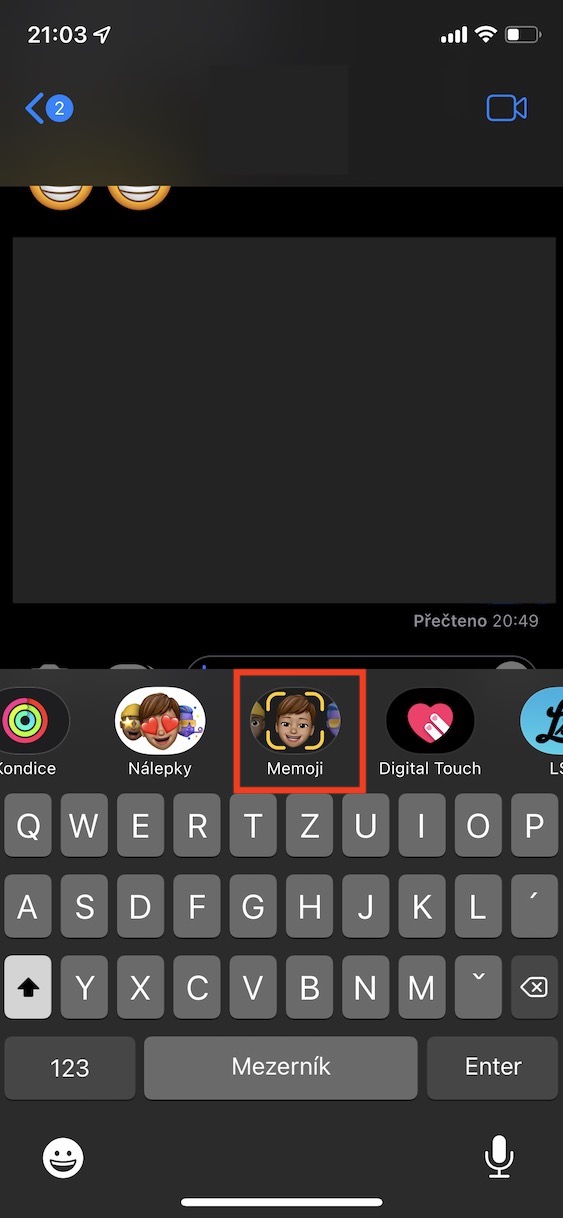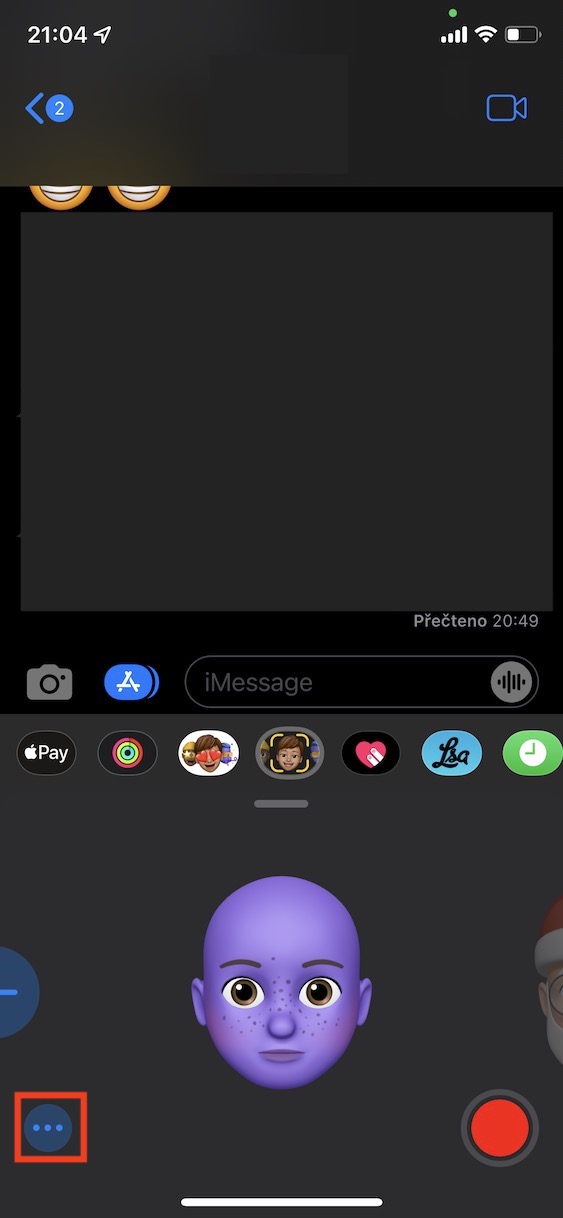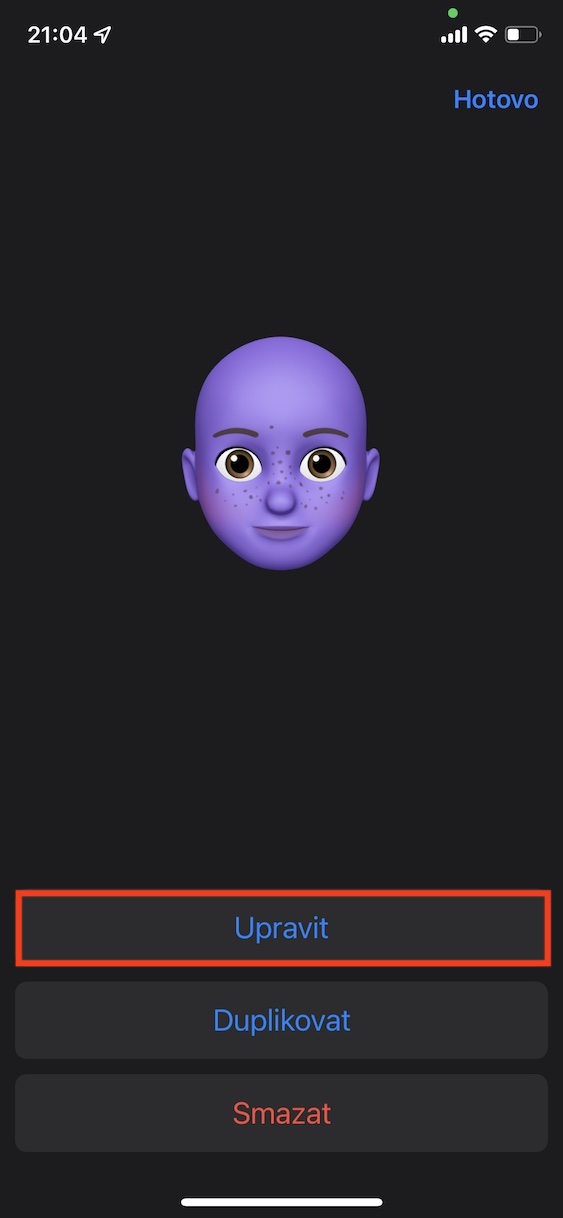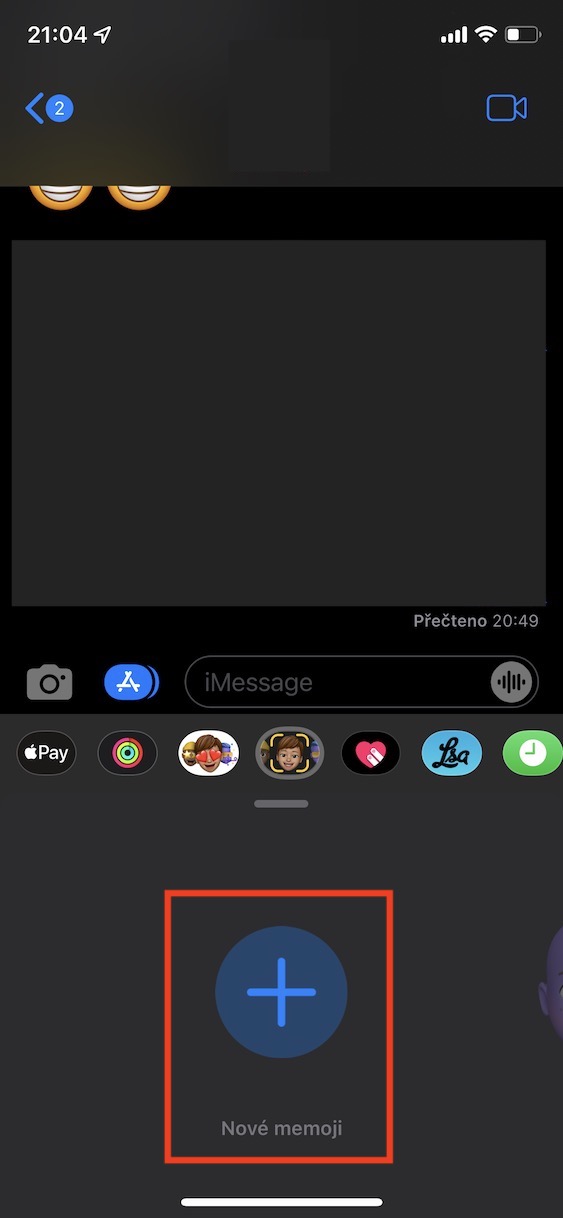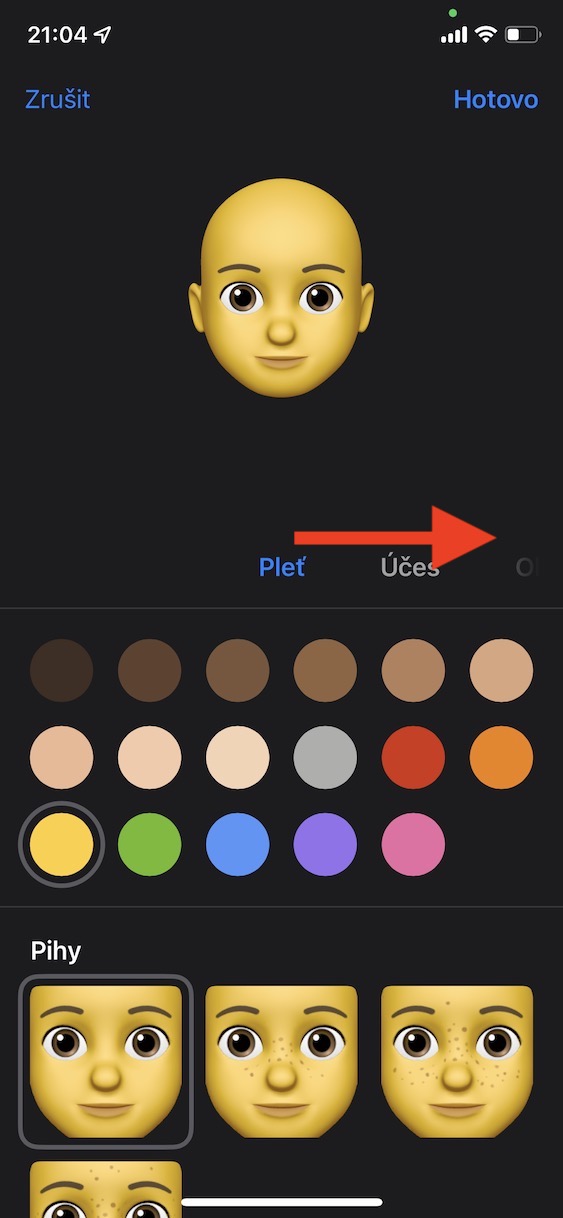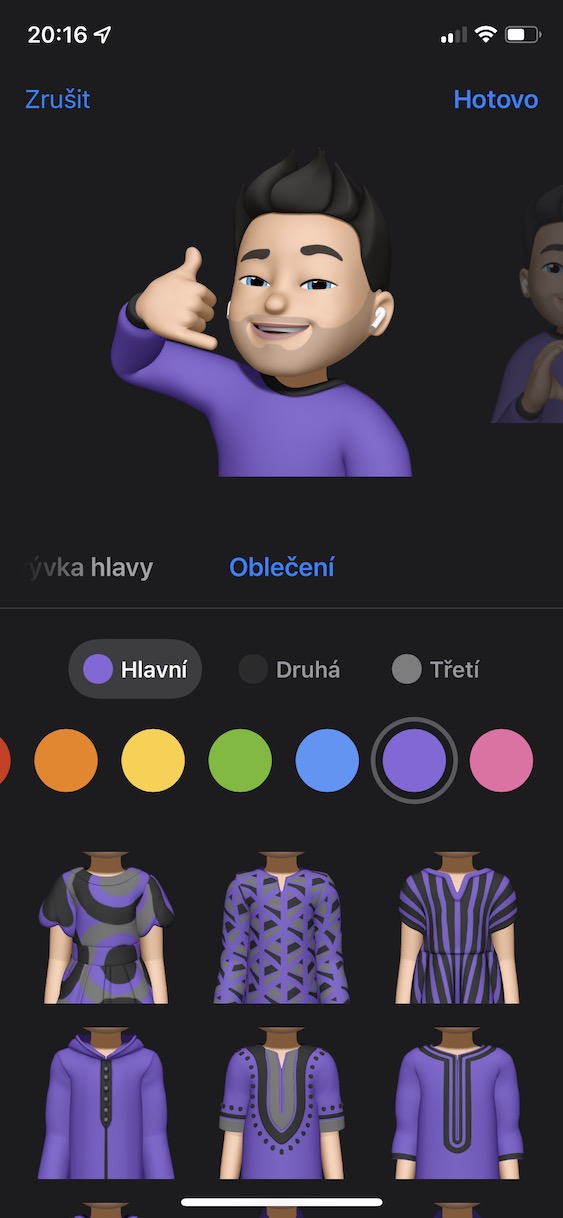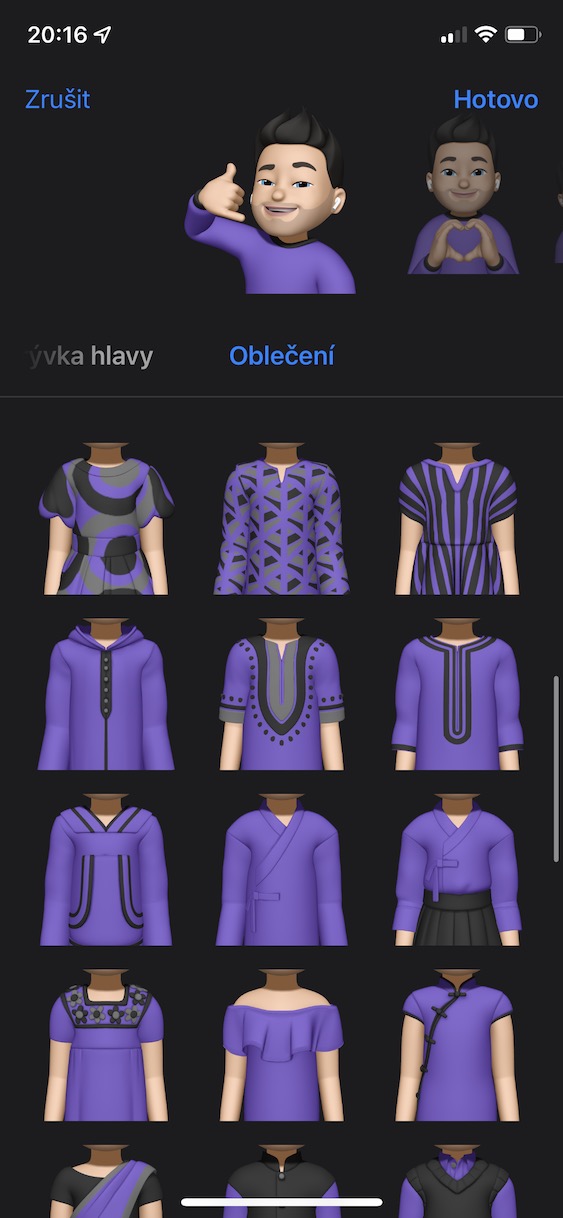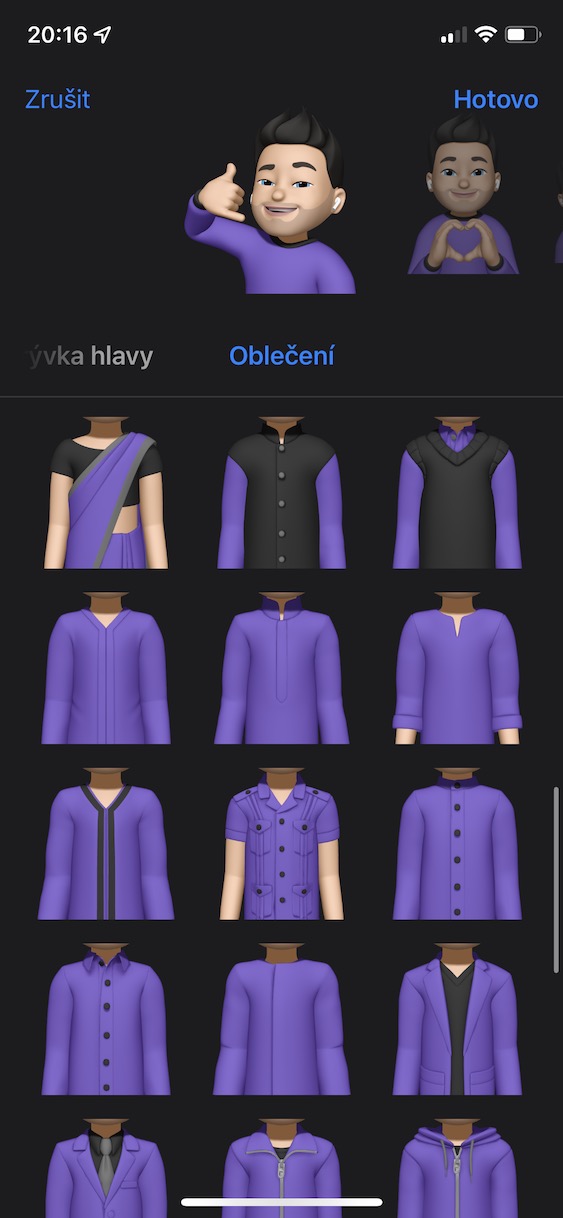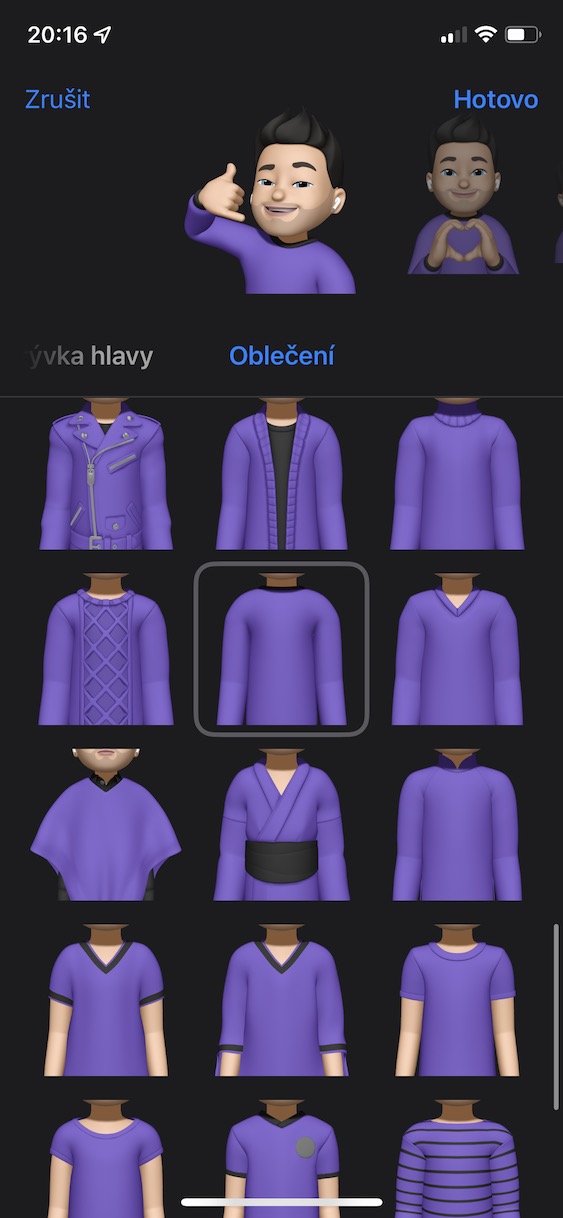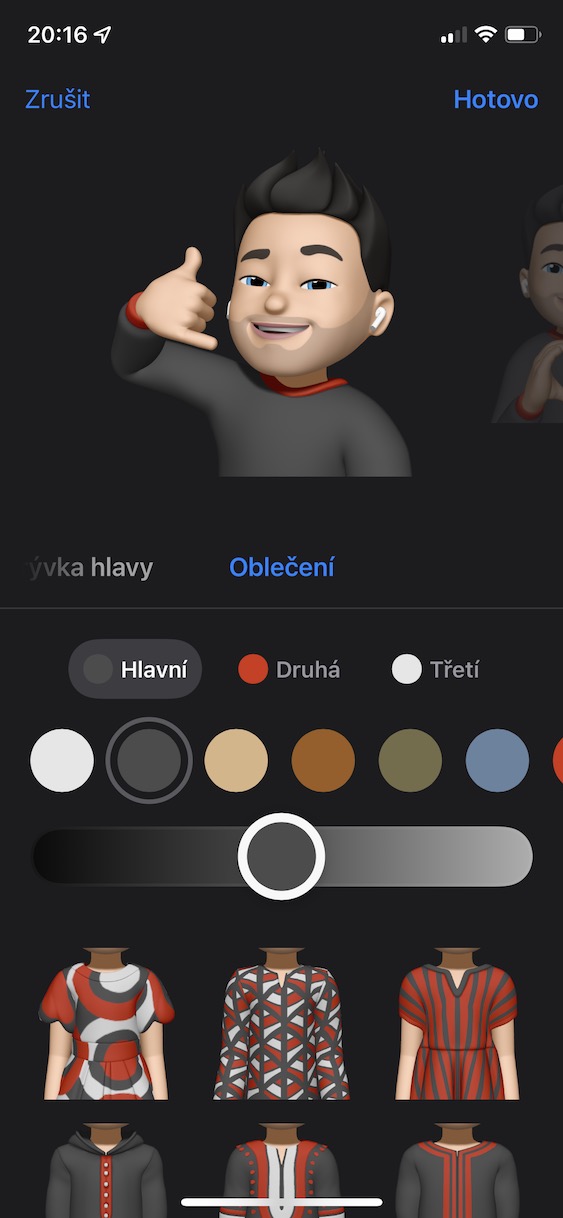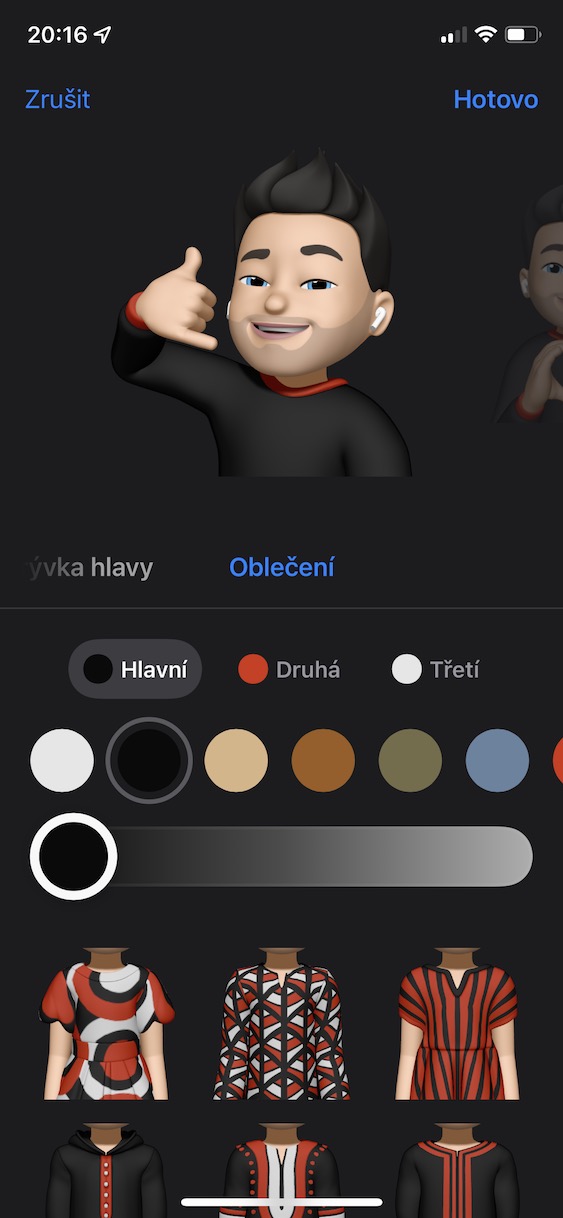Memoji ለብዙ ዓመታት የአፕል ስልኮች አካል ነው። አብዮታዊው iPhone X በ 2017 ለመጀመሪያ ጊዜ ከእነሱ ጋር መጣ ፣ ከዚያ አሁንም በአኒሞጂ ስም። የሜሞጂ ትክክለኛ ተግባር በ TrueDepth በተሰየመው የፊት ካሜራ የተረጋገጠ ሲሆን ይህም የፊት 3D ቅኝት ሊፈጥር ይችላል። ለTrueDepth ካሜራ ምስጋና ይግባውና በአዲሶቹ አይፎኖች ላይ የፊት መታወቂያን መጠቀም እንችላለን እና የዚህን ካሜራ አቅም ወደ ሁሉም ተጠቃሚዎች እንኳን ለማቅረብ አፕል ሜሞጂ ማለትም አኒሞጂ አመጣ። ስሜቶችዎን እና ስሜቶችዎን በእውነተኛ ጊዜ ማስተላለፍ እና ከዚያ በመልእክቶች ውስጥ መላክ የሚችሉባቸው አንዳንድ እንስሳት ወይም ገጸ-ባህሪያት ናቸው።
ሊሆን ይችላል ፍላጎትህ

በሜሞጂ ውስጥ ልብሶችን በ iPhone ላይ እንዴት ማዘጋጀት እንደሚቻል
በእርግጥ አፕል በየአመቱ Memoji ን ለማሻሻል ይሞክራል። ካለፈው ትልቅ ማሻሻያ አንዱ እንደ ጣዕም ማበጀት የምንችላቸው ገፀ ባህሪያት መጨመር ነው - በመጀመሪያ የእንስሳት ፊት ብቻ ነበር የሚገኘው። ይህ ማለት እያንዳንዳችን የራሳችንን Memoji መፍጠር እንችላለን ማለት ነው። Memoji ለመፍጠር ስፍር ቁጥር የሌላቸው አማራጮች አሉ፣ አይን፣ ጆሮን፣ አፍን፣ ፊትን፣ ሜካፕን፣ ጸጉርን እና ሌሎችንም ማዘጋጀት ይችላሉ። ነገር ግን እስካሁን የሜሞጂ ልብሶችን መቀየር አልቻልንም፣ ይህም በ iOS 15 መምጣት እየተቀየረ ነው። የእርስዎን Memoji ልብስ መቀየር ከፈለጉ፣ በሚከተለው መንገድ ይቀጥሉ።
- በመጀመሪያ በእርስዎ iPhone ላይ ወደ ቤተኛ መተግበሪያ ይሂዱ ዜና.
- አንዴ ካደረግክ አንተ ነህ ማንኛውንም ውይይት ጠቅ ያድርጉ።
- ከዚያ በማያ ገጹ ግርጌ ያግኙ እና ይንኩ። የሜሞጂ አዶ።
- ከዚያም አንተ ነህ ሜሞጂ ይምረጡ ፣ ማረም የሚፈልጉት፡-
- በርቷል ጭነት አስቀድሞ የተፈጠረ Memojiሠ፣ ንካ ሶስት ነጥቦች, እና ከዚያ ይጫኑ አርትዕ;
- ወይም ይችላሉ አዲስ ሜሞጂ መፍጠር ፣ እና በማንሸራተት ሁሉም ወደ ግራ እና በመጫን + አዝራሮች።
- ይህ እንደፈለጉት የእርስዎን Memoji ወደሚያስተካክሉበት በይነገጽ ያመጣዎታል።
- በምድብ አሞሌ ውስጥ Memoji ስር ያግኙ ወደ ቀኝ እዚህ ከስሙ ጋር ልብሶች a ጠቅ ያድርጉ በእሷ ላይ.
- እዚህ ይችላሉ ከብዙዎቹ የልብስ ቅጦች ውስጥ አንዱን ይምረጡ. እንዲሁም ማዘጋጀት ይችላሉ ቀለም.
- አንዴ ልብሶችዎን ከመረጡ እና ካዘጋጁ በኋላ, ከላይ በቀኝ በኩል ጠቅ ያድርጉ ተከናውኗል።
ስለዚህ ሜሞጂዎን በእርስዎ iOS 15 iPhone ላይ በማንኛውም ልብስ ለመልበስ ከላይ ያለውን አሰራር መጠቀም ይችላሉ። በ iOS 15 ላይ ልብስ ወደ ሜሞጂ ከመጨመር በተጨማሪ አፕል አዲስ የጭንቅላት መቆንጠጫ፣ መነፅር እና ተደራሽ መለዋወጫዎችን አስተዋውቋል - ለምሳሌ የጆሮ ማዳመጫ ወዘተ ... የተለያዩ የአይን ቀለሞችን ለማዘጋጀት አዲስ አማራጭም አለ ይህም ለአንዳንድ ሰዎች አስቸጋሪ ሊሆን ይችላል። መወርወር.